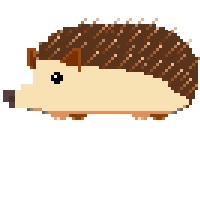티스토리 뷰
이전의 글에서 각 키가 어떤 기능을 하는 지에 대해서 알아봤습니다.
하지만 실제로 사용하기 위해서는 비슷한 기능 별로 하는 키들끼리 묶어서 연습하는 게 좋겠죠.
그래서 이번 글에서는 기능 별로 정리했습니다.
[커서 이동]
| w | 다음 단어 첫 글자로 이동 |
| W | 공백 기준 다음 단어 첫글자로 이동 |
| e | 다음 단어 끝으로 이동 |
| E | 공백 기준 다음 단어 끝으로 이동 |
| b | 이전 단어의 첫 글자로 이동 |
| B | 공백 기준 이전 단어의 첫 글자로 이동 |
| t<문자> | 해당 문자 전으로 커서 이동 |
| T<문자> | 해당 문자 전으로 커서 이동 (역방향) |
| f<문자> | 해당 문자로 커서 이동 |
| F<문자> | 해당 문자로 커서 이동 (역방향) |
| ; | 마지막 실행한 t, T, f, F 반복 |
| , | 마지막 실행한 t, T, f, F 반복 (역방향) |
| gg | 파일 맨 처음 줄으로 이동 |
| G | 파일 맨 끝 줄으로 이동 |
| <숫자>G :<숫자> |
n번째 줄(행)으로 이동 |
| <숫자>| | n번째 칸(열)으로 이동 |
| 0 | 줄의 맨 처음으로 이동 |
| ^(=_) | 공백을 제외한 줄의 맨 처음으로 이동 |
| $ | 줄의 맨 끝으로 이동 |
| h | 커서를 왼쪽으로 이동 |
| j | 커서를 아래로 이동 |
| k | 커서를 위로 이동 |
| l | 커서를 오른쪽으로 이동 |
| H | 현재 화면의 가장 상단에 있는 줄로 커서를 이동합니다. |
| L | 현재 화면의 가장 하단에 있는 줄로 커서를 이동합니다. |
| M | 현재 화면 중앙으로 커서가 이동합니다. |
| % | 괄호의 짝으로 이동 |
| ( | 이전 문장으로 이동 |
| ) | 다음 문장으로 이동 |
| { | 이전 단락으로 이동 |
| } | 다음 단락으로 이동 |
| + | 다음 줄로 이동 |
| - | 이전 줄로 이동 |
| ctrl + b | 한 페이지 위로 커서 이동 |
| ctrl + f | 한 페이지 아래로 커서 이동 |
| ctrl + u | 반 페이지 위로 커서 이동 |
| ctrl + d | 반 페이지 아래로 커서 이동 |
[입력 모드]
| i | 현재 커서 앞에 삽입 |
| I | 현재 줄 첫 부분에 삽입 |
| o | 커서 아래에 새로운 줄 추가 후 삽입 |
| O | 커서 위에 새로운 줄 추가 후 삽입 |
| a | 커서 뒤에 글자 추가 |
| A | 현재 줄 끝에 글자 추가 |
| S(=cc) | 현재 줄 삭제 후 글자 삽입 |
| c | 현재 커서 위치부터 지정한 범위까지 텍스트를 삭제하고 입력모드로 전환합니다. |
| C(=c$) | 줄 끝까지 삭제하고 그 위치부터 입력모드로 전환 |
| esc | 명령 모드로 전환 |
| ctrl + c | 명령 모드로 전환 |
| ctrl + [ | 명령 모드로 전환 |
| ctrl + o | 명령 모드 실행 후 다시 입력모드로 복귀 |
[비주얼 모드]
| v | 비주얼 모드 |
| ctrl+v | 비주얼 블록 모드 |
| V | 줄 단위 선택 |
[기타]
| J | 현재 줄과 아래 줄을 합칩니다. |
| . | 가장 최근의 편집 명령 반복 |
| ctrl + ] | 정의로 이동 |
[삭제]
| dd | 현재 줄 삭제 |
| d$(=D) | 커서 위치부터 줄 끝까지 삭제 (커서 포함) |
| d0 | 커서 위치부터 줄 시작까지 삭제 (커서 포함x) |
| dgg | 커서 위치 줄(포함)부터 파일 시작까지 삭제 |
| dG | 커서 위치 줄(포함)부터 파일 끝까지 삭제 |
| x | 현재 커서 위치에 있는 문자를 삭제합니다. |
| X | 현재 커서 앞에 있는 문자를 삭제합니다. |
[대소문자 전환]
| ~ | 현재 커서 글자 대소문자 전환 후 커서 이동 |
| gU | 해당 단어 대문자로 변환 |
| gu | 해당 단어 소문자로 변환 |
[치환]
| r<문자> | 해당 글자 치환 |
| R | 치환 모드 진입 |
| :s/old/new | 현재 줄의 첫 번째 old를 new로 치환합니다. |
| :s/old/new/g | 현재 줄의 모든 old를 new로 치환합니다. |
| :<숫자>,<숫자>s/old/new/g | <숫자>~<숫자>번째 줄의 old를 모두 new로 치환합니다. |
| :%s/old/new/g | 문서 전체에서 old를 new로 치환합니다. |
| & | 마지막 치환 명령 다시 실행 |
[복사 및 붙여넣기]
| y<이동명령어> | 복사 |
| Y(=yy) | 현재 줄 복사 |
| "+y<이동명령어> | 시스템 클립보드에 복사 |
| "+yy | 시스템 클립보드에 한줄 복사 |
| p | 현재 커서 다음 자리에 붙여넣기 |
| P | 현재 커서 앞에 붙여넣기 |
| "+p | 클립보드 내용 붙여넣기 |
[스크롤]
| zz | 현재 커서 위치를 화면 중앙으로 정렬 |
| z<enter> | 현재 커서를 화면 상단 부에 가도록 스크롤을 조정합니다. |
| z- | 현재 커서를 화면 하단 부로 오도록 스크롤을 조정합니다. |
| ctrl + e | 화면을 한 줄 아래로 스크롤 |
| ctrl + y | 화면을 한 줄 위로 스크롤 |
[검색]
| /<검색할 단어> | 해당 단어를 검색합니다. |
| ?<검색할 단어> | 해당 단어를 역방향 검색합니다. |
| * | 현재 커서의 단어를 정방향으로 검색합니다. |
| g* | 해당 단어가 포함되어 있는 단어를 정방향 검색 |
| # | 현재 커서가 위치해 있는 단어를 역방향(뒤쪽)으로 검색 |
| g# | 해당 단어가 포함되어 있는 단어를 역방향 검색 |
| n | 검색 결과 정방향 이동 |
| N | 검색 결과 역방향 이동 |
[undo & redo]
| u | undo |
| U | 줄 전체 변경 내용 되돌리기 |
| ctrl + r | redo |
[그 외]
| q<문자> | 매크로 등록 |
| @<문자> | 매크로 실행 |
| @@ | 가장 마지막 매크로 실행 |
| :reg | 레지스트리 정보 확인 |
| m<문자> | 마크 설정 |
| '<문자> | 마크의 줄로 이동 |
| `<문자> | 마크가 지정된 곳으로 이동 |
| == | 현재 줄 자동정렬 |
| gg=G | 현재 파일 자동정렬 |
| >> | 한 단계 들여쓰기 |
| << | 한 단계 내어쓰기 |
| ctrl + g | 현재 파일 상태 확인 |
'Others' 카테고리의 다른 글
| Vim(빔) 단축키, 명령어 한 번에 끝내기 (1) | 2025.02.25 |
|---|---|
| SHA256 해시값을 쓰는 이유와 해시값 확인 방법 (0) | 2023.06.02 |
| 파워포인트에서 한컴 글꼴 사용하기 (폰트 등록하기) (2) | 2021.12.20 |
댓글